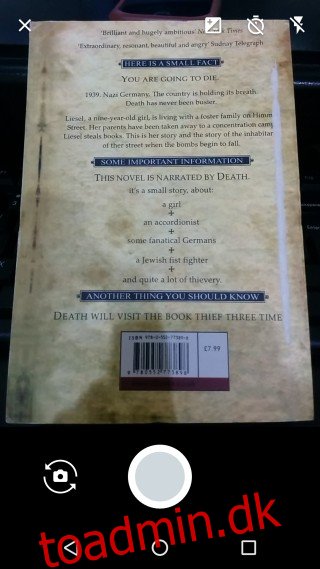Informationer gemmes og tilgås nu digitalt. Ikke alene er det nemmere at dele og gemme information som denne, det er også meget nemmere at få adgang til dem. Hvis du har downloadet en særlig lang forskningsartikel, som du ikke ønsker at læse hele vejen igennem for at se, om den dækker et bestemt emne, kan du bruge Ctrl+F-funktionen og søge i teksten efter det pågældende emne. Tekstsøgning er en af de største fordele, der følger med digitale dokumenter, men hvis du nogensinde skal søge i et faktisk fysisk dokument, dvs. en papirkopi for tekst, bliver du nødt til at læse den igennem. Hvis dokumentet er i trykt form og ikke håndskrevet, kan du bruge Ctrl + F, en gratis Android-app, der kan scanne dokumentets tekst og søge i den.
I sin kerne er Ctrl+F et dokumentscanningsværktøj, men det har både OCR- og tekstsøgningsfunktioner indbygget, hvilket gør det langt mere nyttigt end den gennemsnitlige dokumentscanningsapp.
Installer appen, og tryk på kameraknappen for at tage et billede af det dokument, du vil søge efter tekst i. Når billedet er taget, skal du skære enhver del af det ud, som ikke er tekst, ved hjælp af skærmværktøjet.
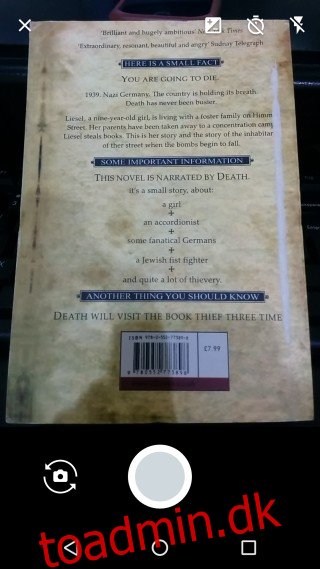
Vælg hvilket sprog teksten er på, og vent, mens Ctrl+F læser den. Læseprocessen kan et stykke tid. Det tog næsten et helt minut med den lille mængde tekst, vi testede det ud med.
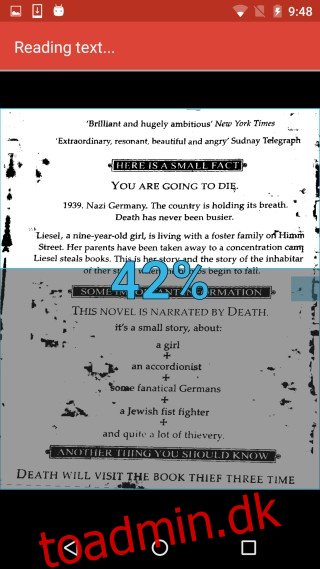
Når appen er færdig med at læse teksten, vises en søgeknap nederst til højre. Tryk på det, og indtast det ord eller den sætning, du vil søge i teksten efter. Appen søger i teksten live, mens du skriver, og filtrerer resultaterne derefter. Alle ord, der matcher, er fremhævet på billedet, hvor de vises.
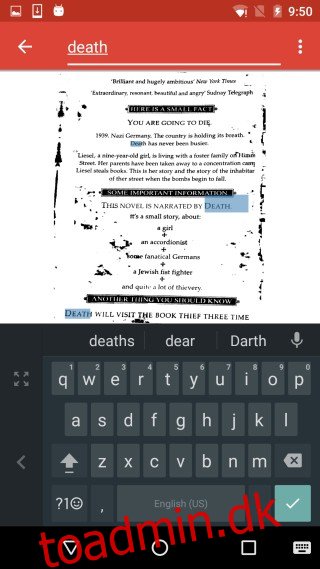
CTRL-F fungerer upåklageligt, men billedkvaliteten er ikke så god, og det kan endda føre til, at appen ikke kan identificere et ord korrekt. Vi testede appen med bagsiden af et bogomslag, og det scannede billede var ikke særlig godt. Vi har set bedre resultater fra mange andre billedscanningsapps. Konverteringen af billede til tekst er også lidt langsom. Når det er sagt, er appen stadig usædvanlig nyttig og en timerbesparer.
Installer CTRL-F fra Google Play Butik